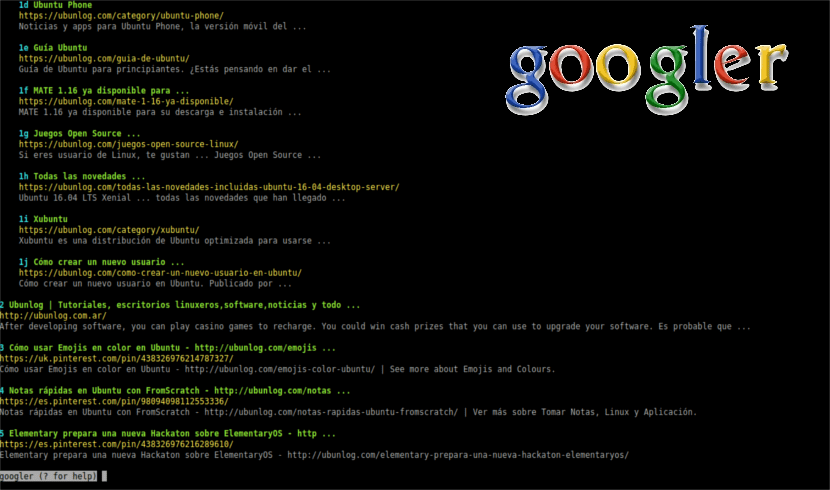
I dag tviler jeg veldig på at alle som vet at internett eksisterer kan si at de ikke har hørt om Googles søkemotor. Dette er en om ikke den mest kjente av motorene og brukt som vi kan finne på internett. Av denne grunn vil vi se i denne artikkelen hvordan du installerer på en enkel måte Googler.
Mange mennesker over hele verden bruker primært Google-søk gjennom det grafiske grensesnittet til den stasjonære nettleseren. Imidlertid har kommandolinjeelskere som alltid leter etter en måte å holde seg limt på terminalen for våre daglige systemrelaterte oppgaver, vi har vanskeligheter med å få tilgang til google-søk fra kommandolinjen. Det er her Googler kommer til å være veldig nyttig for oss.
Googler er et kraftig kommandolinjeverktøy pythonbasert. Dette vil hjelpe oss med å få tilgang til Google (Web og nyheter) og Google Site Search fra terminalen på Ubuntu. Dette programmet er ikke akkurat en nettleser for terminalen, selv om du kan få det til å fungere med en nettleser for kommandolinjen. Hva dette programmet skal gjøre er å vise oss Google resulterer i tekstformat. Hvis du er glad i terminalen og linux-verdenen, vil du sikkert prøve "Googler".
Resultatet som vi får etter et søk, viser oss tittelen, URL-en, samt sammendraget av hvert resultat. Som jeg har sagt før dette programmet er ikke akkurat en nettleser, siden resultatene må åpnes direkte i en stasjonær nettleser hvis du ikke konfigurerer en tekstleser for terminalen. Resultatene oppnås på sider som vi kan bevege oss gjennom med «n»(Neste side) og«p"(Forrige side). Før vi fortsetter å installere Googler på Ubuntu, la oss ta en titt på noen av funksjonene.
Googler-funksjoner
Googler ble opprinnelig skrevet for å betjene servere uten et grafisk miljø. Du kan få det til å fungere med en tekstbasert nettleser. Det vil gi oss mange alternativer, for eksempel å søke etter et hvilket som helst antall resultater eller starte søk på en hvilken som helst posisjon. Det vil også tillate oss å begrense søket, definere aliaser til Google-søk, endre domene enkelt ... alt dette i et veldig rent grensesnitt og uten annonser.
Det må avklares at Googler er ikke tilknyttet Google aldri.
Noen andre funksjoner i Googler er at den gir oss tilgang til Google Søk, Google Site Search, Google News. Det er raskt og rent med tilpassede farger. Denne applikasjonen lar oss navigere mellom søkeresultatsidene fra omniprompt (?).
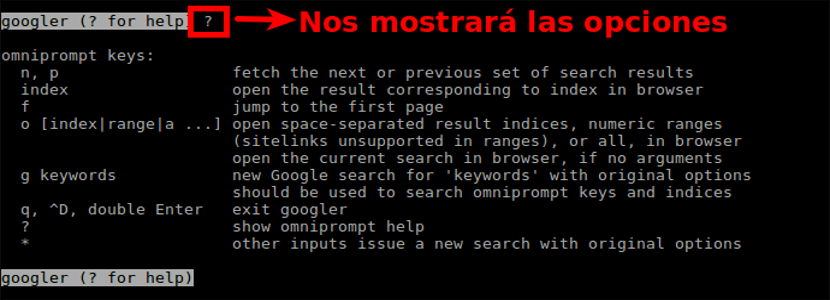
Brukere kan deaktivere automatisk stavekontroll og søke etter eksakte nøkkelord. Den støtter begrensningen av søket etter attributter som varighet, land / domene spesifikt søk (som standard vil det gjøre det med .com) og språkpreferanser.
Også denne appen støtter google-søkeord i form av filtype: mime, site: somesite.com, og mange andre.
Det tillater non-stop søk. Hva har startet nye søk i omniprompt uten å forlate programmet.
Dette programmet støtter HTTPS proxy-tjenester.
Dette programmet er installert med en manuell side som inneholder eksempler og skriptskripter for skall for Bash. Du kan sjekke alle alternativene og funksjonene som dette programmet tilbyr oss gjennom mennesket.

Installer Googler på Ubuntu
Vi kan installere dette programmet i Ubuntu og Linux Mint ved å åpne en terminal (Ctrl + Alt + T) og skrive i den følgende sekvensen av kommandoer:
sudo add-apt-repository ppa:twodopeshaggy/jarun && sudo apt update && sudo apt install googler
Hvordan bruke Googler
Å bruke det er så enkelt som å skrive et søkeord i følgende format:
googler "concepto a buscar"
Du kan finne en mer detaljert guide på siden deres GitHub. Hvis du oppdager en feil mens du bruker Googler, kan du rapportere den i delen av feil.
Avinstaller Googler
Å fjerne dette programmet fra systemet vårt er så enkelt som å skrive følgende kommando i terminalen (Ctrl + Alt + T):
sudo apt remove googler
For å slette depotet fra teamet vårt, i samme terminal vil vi skrive:
sudo add-apt-repository –-remove ppa:twodopeshaggy/jarun
DET BESTE AV UBUNTU
Og spørsmålet mitt er følgende ... Hvorfor? Jeg forstår at mange liker å bruke terminalen, men jeg vet ikke i hvilken grad dette gir mening.
Jeg ser mening for når systemet du jobber med ikke har et grafisk miljø, og du må søke etter noe. Hilsener.